微软系统win11用户账户控制怎么取消
- 分类:Win11 教程 回答于: 2021年11月23日 11:40:00
在使用Win11系统过程中,用户账户控制其实很影响日常的使用体验,那么该怎么将其取消呢?下面就和大家分享一下如何更改win11用户账户控制设置吧,大家可以根据步骤自己操作一下。更多win11系统教程,尽在小白系统官网。
1、首先我们点击打开桌面上的控制面板图标。
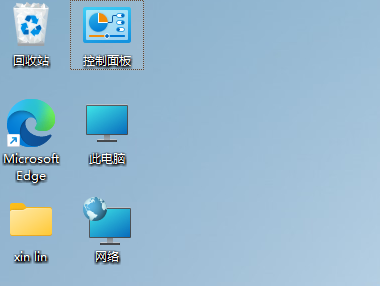
2、然后我们在右侧的查看方式切换为大图标,接着点击安全和维护选项进去。
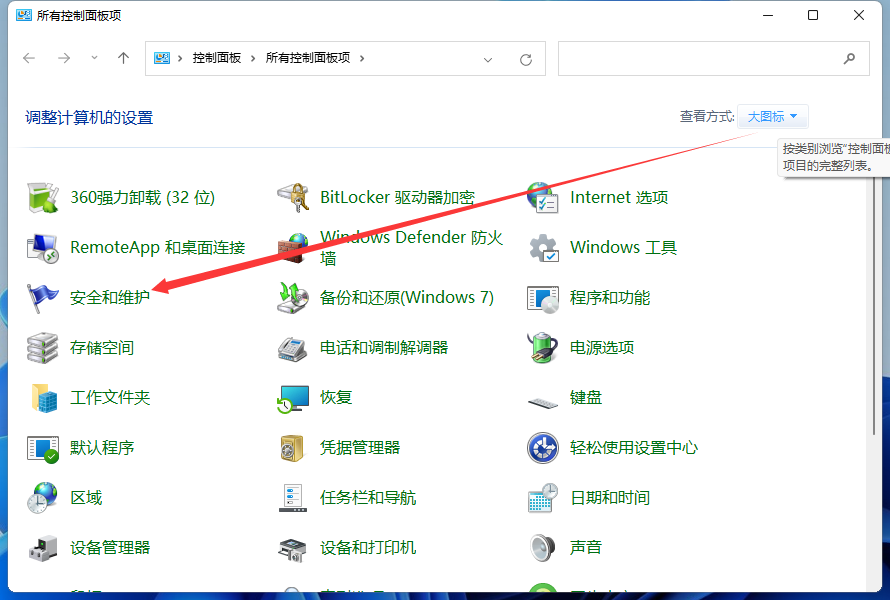
3、我们看到了更改用户账户控制设置,点击进去。
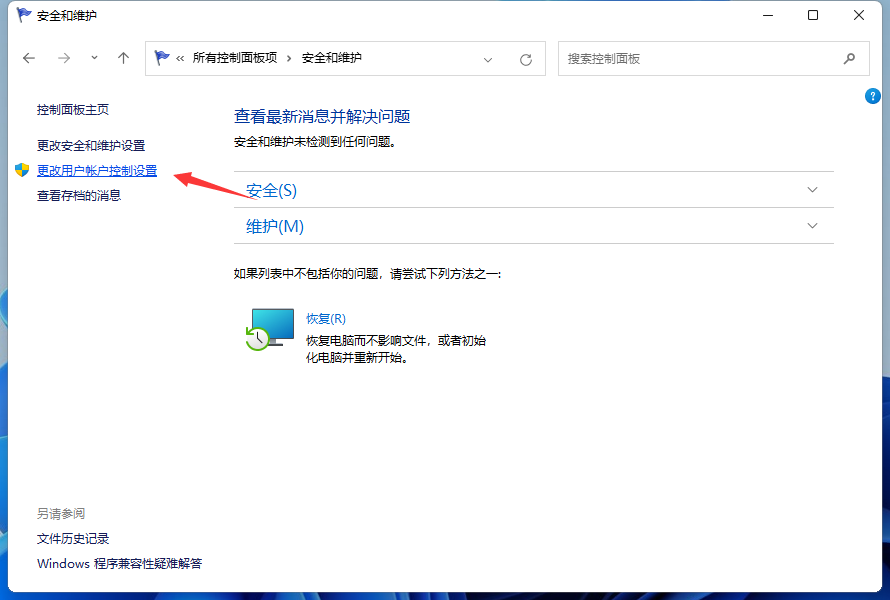
4、接下来,将打开用户账户控制页面,可以看到默认的设置是开启了用户账户控制功能的。
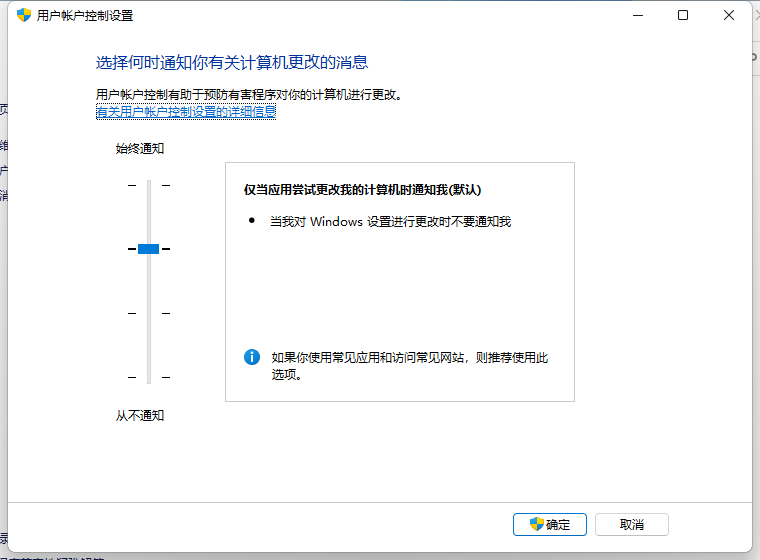
5、在页面中拖动拉杆,将其拖动到最底部,设置为“从不通知”选项。
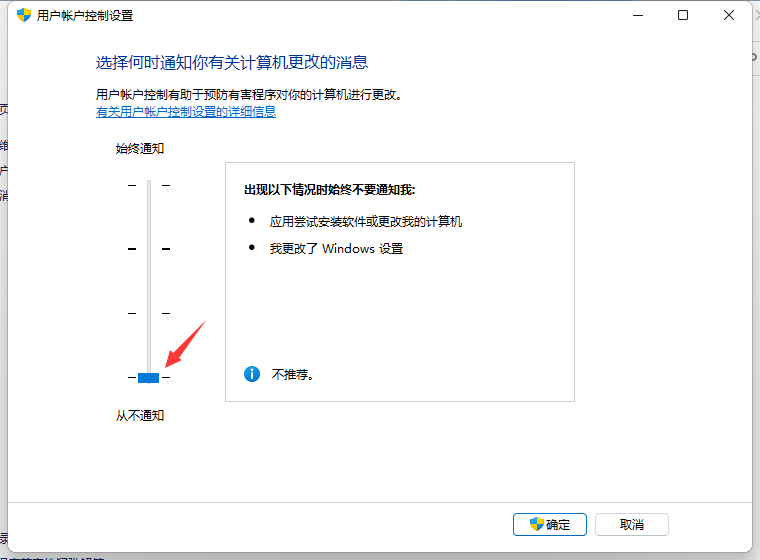
6、设置完毕之后,点击页面底部“确定”按钮,保存用户账户设置项即可。
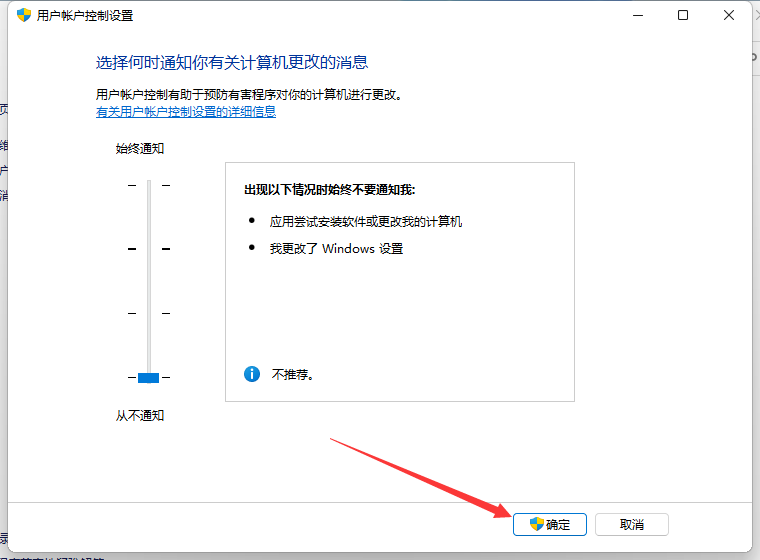
以上步骤就是和大家分享的windows11系统关闭用户账户控制设置的方法,如果你在win11系统里不知道如何设置的话就可以按照上面的方法来操作了。
 有用
26
有用
26


 小白系统
小白系统


 1000
1000 1000
1000 1000
1000 1000
1000 1000
1000 1000
1000 1000
1000 1000
1000 1000
1000 0
0猜您喜欢
- win11电脑屏幕亮度怎么调节2022/05/20
- win11屏幕键盘打不开怎么办2022/06/29
- win11电池图标没了怎么办2023/02/03
- 电脑安装win11游戏版系统的教程..2022/02/23
- win11微信字体调大的方法是什么..2022/07/16
- 最新的win11正式版版本号是什么..2022/02/03
相关推荐
- win11桌面一直刷新怎么办2022/08/17
- win11的输入法为什么总禁用有什么解決..2022/11/12
- 小白一键装系统win11详细教程..2021/10/09
- win11怎么打开隐藏文件2021/08/17
- 组装机也能轻松使用小白软件重装 Wind..2021/12/02
- win10装win11需要准备什么方面的配置..2021/10/24

















